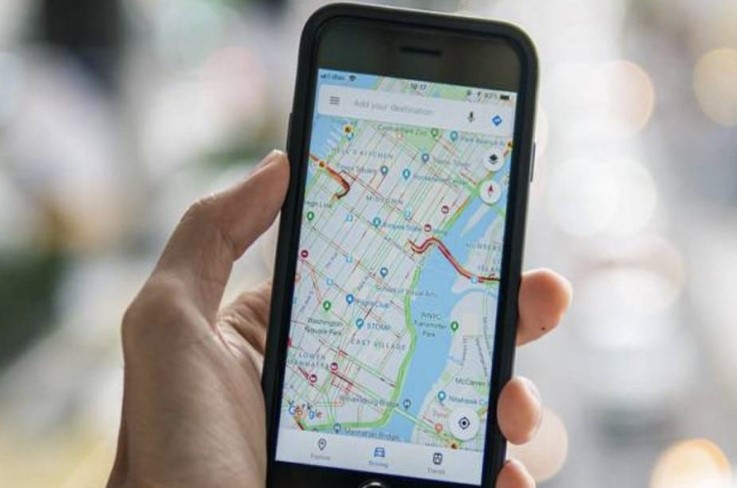
Dalam era digital mencari lokasi suatu tempat tidak lagi menjadi hal yang sulit.
Tidak perlu lagi bertanya-tanya ke sana kemari atau meminta petunjuk kepada orang lain. Cukup dengan membuka aplikasi Google Maps dan mengetik nama lokasi yang diinginkan, informasi detailnya akan segera muncul.
Namun pernahkah Anda bertanya-tanya tentang proses penamaan lokasi tersebut? Apakah memungkinkan bagi kita untuk memberikan nama sendiri pada suatu lokasi di Google Maps? Jawabannya sangatlah memungkinkan!
Manfaat Pentingnya Memberikan Nama pada Lokasi di Google Maps
Penamaan lokasi di Google Maps memiliki peran yang sangat penting, terutama bagi para pemilik usaha kecil-kecilan yang baru memulai bisnis mereka. Keberadaan nama tempat pada aplikasi peta ini dapat memberikan keuntungan yang signifikan.
Misalnya kita memiliki usaha seperti warung makan “Sate Ayam Mbak Juju”, ketika seseorang mencari tempat makan di sekitar area tersebut melalui Google Maps, maka lokasi kita akan muncul sebagai salah satu pilihan.
Dengan ini dapat dikatakan bahwa penamaan lokasi di Google Maps merupakan salah satu bentuk promosi gratis yang efektif.
Tidak hanya itu, proses menambahkan nama lokasi di Google Maps juga sangatlah mudah dan gratis. Anda hanya perlu memiliki perangkat berbasis Android dengan aplikasi Google Maps terpasang atau menggunakan komputer.
Dengan memanfaatkan fitur penamaan lokasi ini, kita tidak hanya memudahkan orang lain untuk menemukan tempat. Akan tetapi juga dapat meningkatkan eksposur dan potensi bisnis Anda di dunia maya. Tidak ada salahnya untuk memanfaatkan fitur ini sebaik mungkin demi kesuksesan bisnis kita.
Cara Membuat Nama Lokasi di Google Map Lewat HP
Berikut ini kami memberikan panduan yang dilansir dari tulisanabu.com secara lengkap tentang cara memberi nama lokasi di Google Maps menggunakan perangkat HP.
Instalasi Aplikasi Google Maps
Untuk memulai Anda harus aplikasi Google Maps terpasang di perangkat Android. Segera mengunduhnya dari Google Play Store dan cukup buka lalu ketikkan “Google Maps” di kolom pencariannya, lanjut instal.
Menandai Lokasi di Google Maps
Setelah berhasil mengunduh dan menginstal aplikasi Google Maps, buka aplikasi tersebut. Kemudian tentukan lokasi yang ingin Anda tandai dan beri nama di peta. Misalnya, Anda ingin menandai lokasi sebuah restoran favorit atau tempat kerja baru.
Ketuk dan tahan lokasi tersebut di peta hingga muncul ikon pin berwarna merah.
Ikuti instruksi dan pastikan pin merah muncul dengan baik di lokasi yang Anda pilih.
Simpan dan Beri Nama Lokasi
Setelah berhasil menandai lokasi yang diinginkan, langkah selanjutnya adalah menyimpan dan memberi nama lokasi tersebut.
Ketika pin merah sudah muncul di lokasi yang ditentukan, ketuk ikon pin tersebut.
Pilih opsi “Save” (Simpan).
Selanjutnya, Anda akan diminta untuk membuat daftar baru. Ketuk opsi “+ New List” dan isilah detailnya:
Isikan nama tempat Anda di kolom “List name” (Nama Daftar).
Berikan deskripsi singkat tentang tempat tersebut di kolom “Description” (Deskripsi).
Pilih jenis daftar yang sesuai.
“Private” (Pribadi): Hanya Anda yang dapat melihat dan mengedit nama lokasi di Google Maps.
“Shared” (Dibagikan): Selain Anda, orang lain yang Anda beri tautan (link) akan dapat melihat nama lokasi tempat Anda.
“Public” (Publik): Semua orang yang menggunakan Google Maps dapat melihat nama tempat yang sudah Anda beri nama.
Setelah mengisi semua detail, ketuk opsi “Create” (Buat) untuk menyimpan informasi tersebut.
Menambahkan Foto
Google Maps juga memungkinkan Anda untuk menambahkan foto pada lokasi yang Anda tandai.
Ketika Anda mengetuk lokasi yang sudah ditandai, biasanya akan muncul informasi tentang tempat tersebut.
Anda dapat menambahkan foto dengan mengetuk opsi “Add Photo” (Tambahkan Foto).
Pilih foto yang Anda inginkan dari galeri perangkat Anda.
Setelah memilih foto, ketuk opsi “Post” (Kirim) untuk menyematkannya pada lokasi yang ditandai.
Dengan mengikuti panduan yang kami infokan di atas ini, Anda dapat menandai dan memberi nama lokasi favorit Anda di Google Maps menggunakan perangkat HP.